A videók készítése lehetővé teszi, hogy kreatív legyél és vizuálisan meséld el történeteidet. A megfelelő szoftver segítségével meggyőző tartalmakat készíthetsz anélkül, hogy egy vagyont költenél. Egy ilyen alkalmazás a Ucut, egy ingyenes videószerkesztő program, amely az összes szükséges funkciót közvetlenül a telefonodon kínálja. Ebben az útmutatóban bemutatom, hogyan használhatod ki maximálisan a Ucutot.
Fontos megállapítások
A Ucut egy erőteljes és ingyenes videószerkesztő program a telefonra, amely számos szerkesztési funkciót kínál neked: a videók vágásától a zene beillesztéséig, a szűrők és címek használatáig. Felhasználóbarát, egyszerű idővonal-navigációt tesz lehetővé, és támogatja a szerkesztést a közösségi média platformokra.
Lépésről lépésre útmutató
Az Ucut használatához először töltsd le az alkalmazást a Play Áruházból. Telepítés után kövesd az alábbi lépéseket a videók szerkesztéséhez.
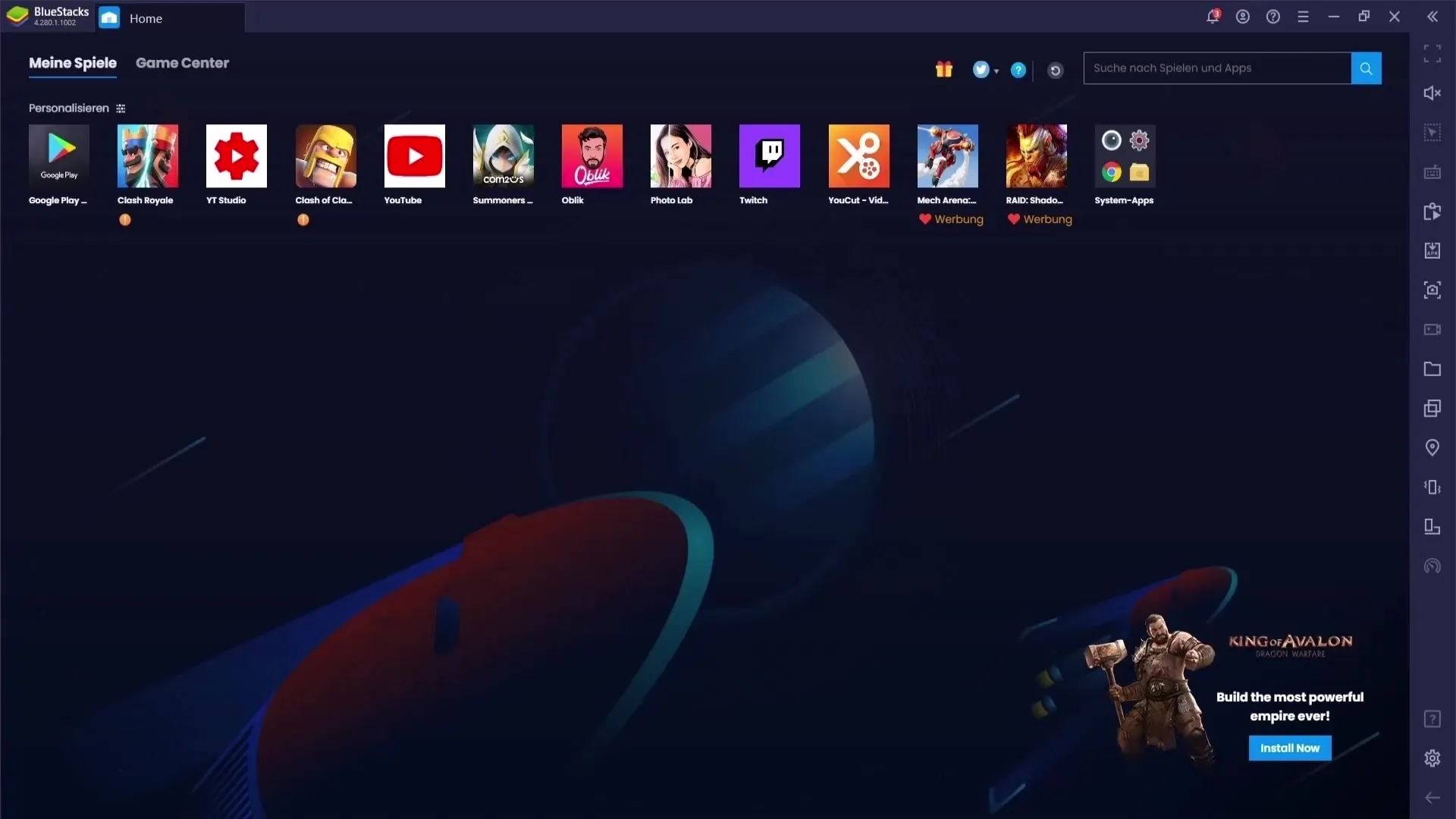
Első lépésként nyisd meg az alkalmazást, és engedélyezd néhány hozzáférési jogosultságot. Győződj meg arról, hogy az alkalmazás elérheti a fényképeket és videókat, hogy zavartalanul szerkeszthessed a médiaanyagaidat.
A jogosultságok megadása után importálhatsz egy videót. Ehhez kattints a Plusz jelre, és válaszd ki a kívánt videót a galériából. A videó azonnal betöltésre kerül a szerkesztő idővonalba.
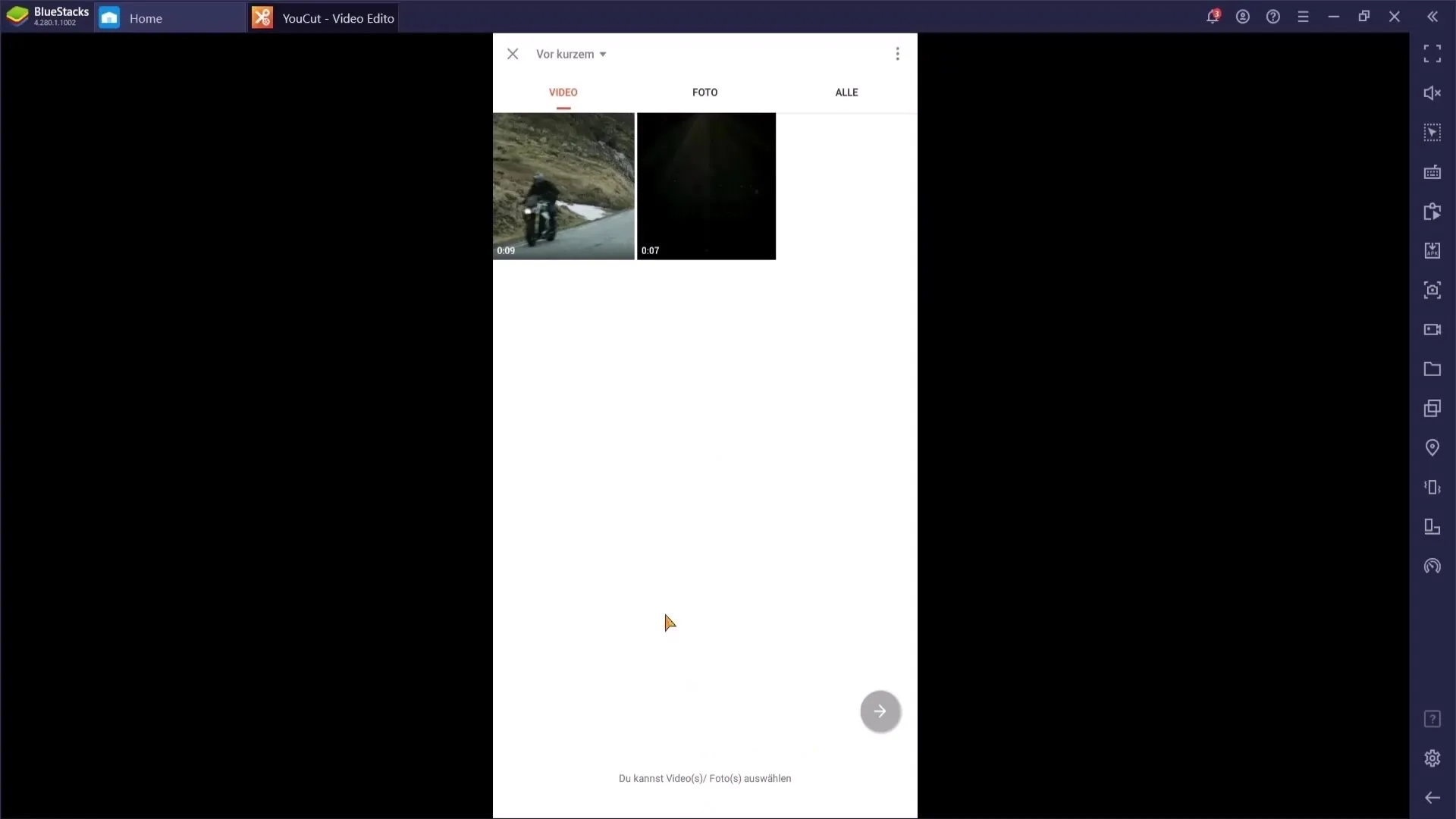
Az idővonalban láthatod a videód, és görgetéssel navigálhatsz oda-vissza. Bizonyos szakaszok nagyításához egyszerűen húzd szét két ujjal.
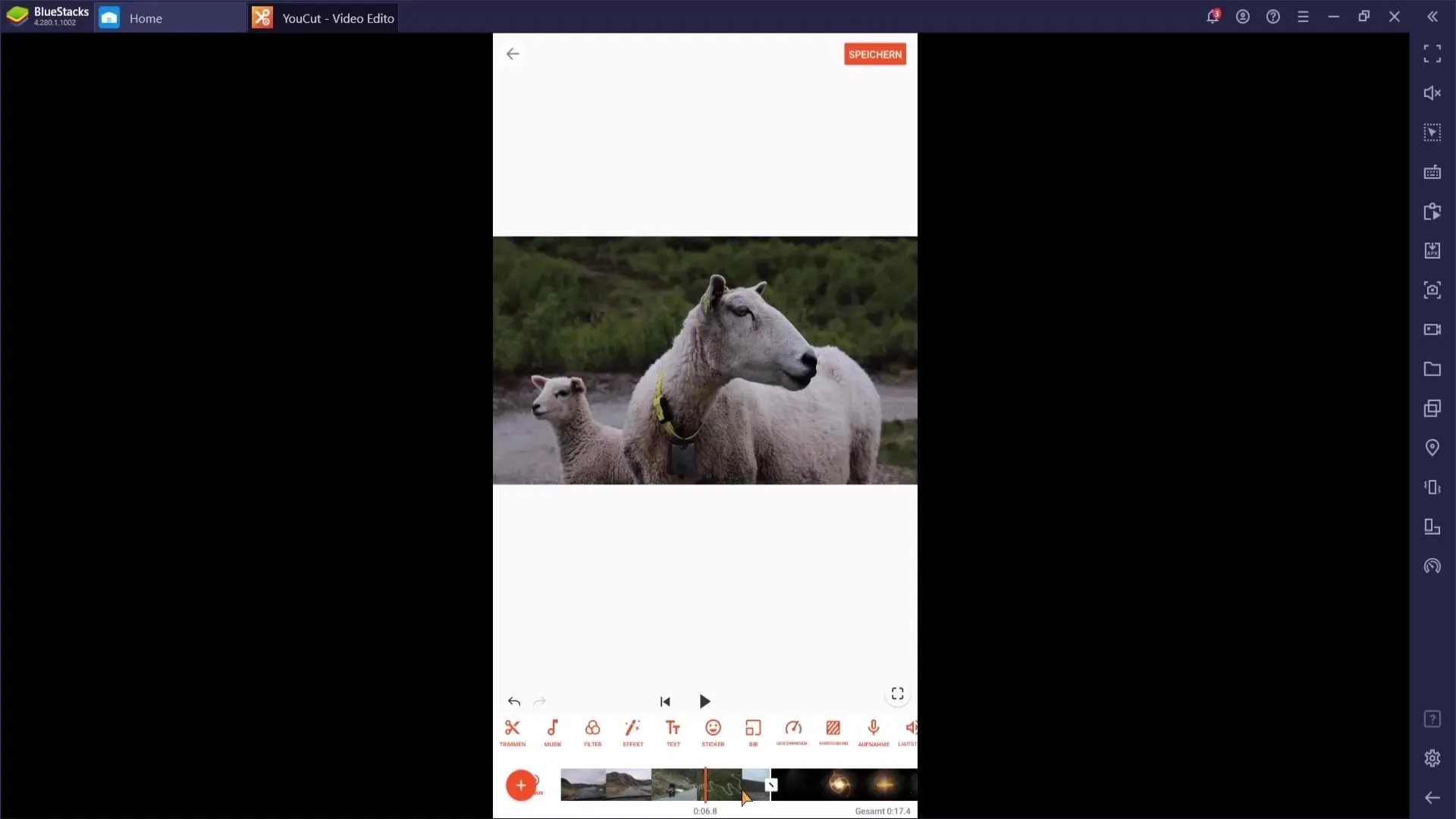
A teljes képernyős módot aktiváláshoz kattints az ehhez megfelelő ikonra. Így nagyobb nézetben tekintheted meg a videód. A teljes képernyőről való kilépéshez kattints újra az ikonra.
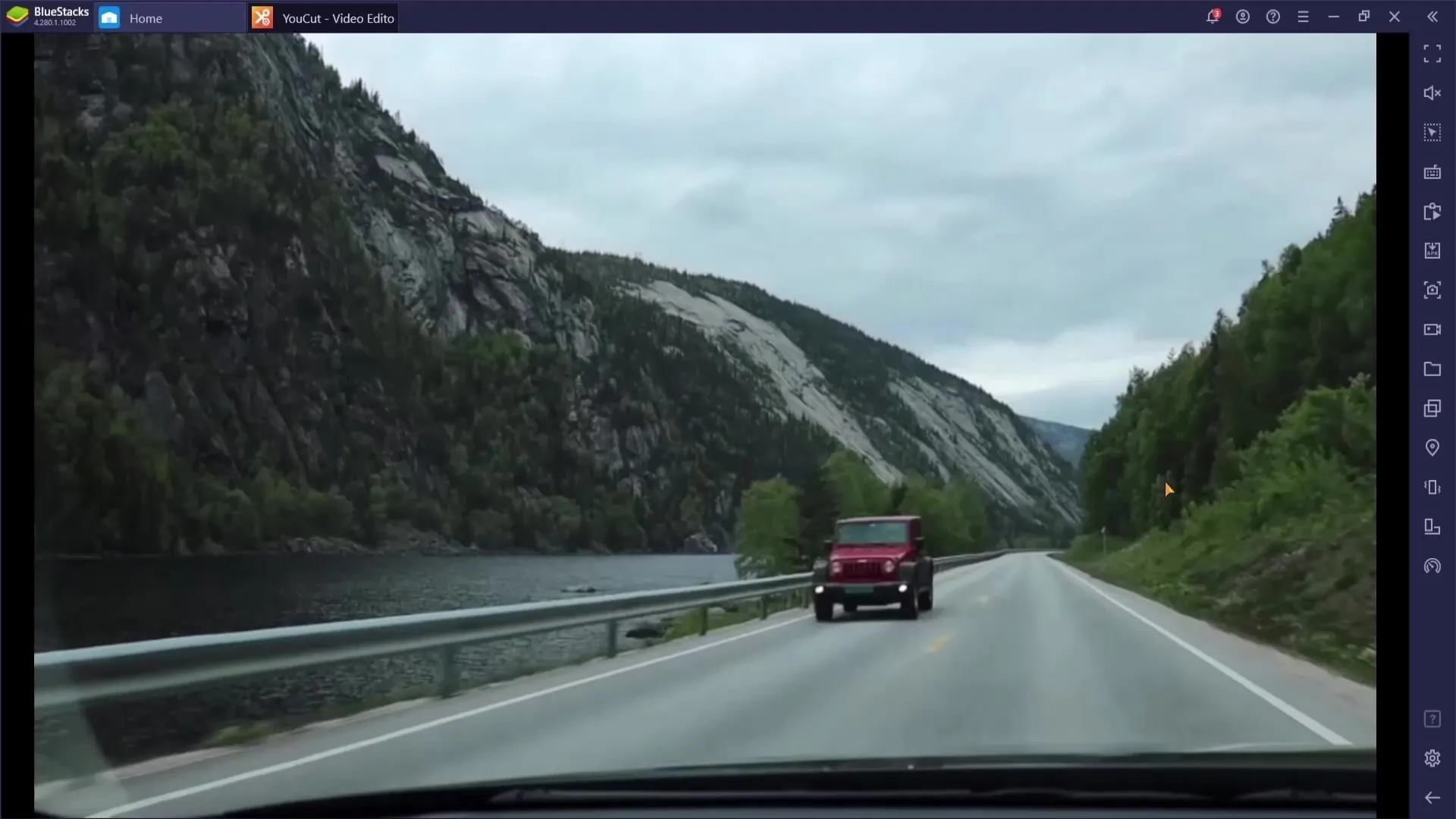
Szeretnéd lejátszani a videót? Egyszerűen nyomj rá a „Lejátszás” gombra. A nyilakkal visszatérhetsz a klip kezdetére, vagy egy lépéssel előre- vagy hátrafelé kereshetsz.
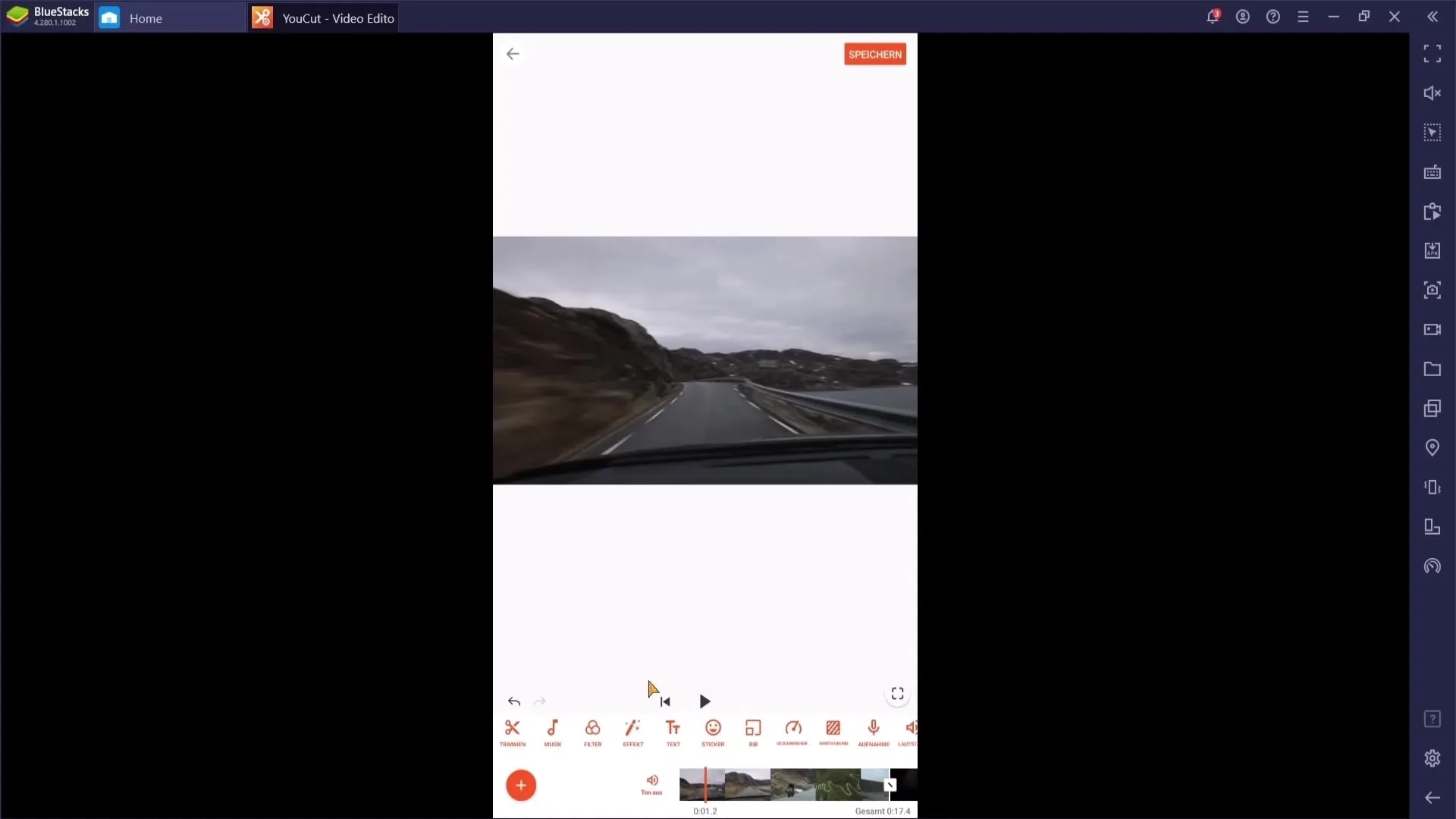
Ha a videó hangját el szeretnéd némítani, kattints a hangszóró ikonra; egy áthúzással ellátott ikonná válik. Ez hasznos, ha csak a zenét vagy hanghatásokat szeretnél szerkeszteni.
A szerkesztés megkezdéséhez vágd le a videót. Kattints a videóra az idővonalban, hogy megnyíljon egy menü, ahol lekurtíthatod a klip elejét vagy végét.
Ha egy vágópontot akarsz létrehozni, mozgasd az előnézeti kurzort a kívánt helyre, és kattints az "Elvágás" gombra. Ismételd meg a folyamatot, hogy több vágást hozz létre.
Ha egy adott részt két vágás között eltávolítanál, jelöld ki ezt a szakaszt, majd kattints a "Törlés" gombra. Így a bosszantó hiba eltávolításra kerül a videódból.
Ezután hozzáadhatsz zenét. Kattints a zene ikonra, hogy megjelenjen egy lista előre beállított zenékből vagy feltölthess saját zenéket.
Miután kiválasztottad a zenét, integrálhatod a videódba. Szükség esetén lerövidítheted a zene hosszát is.
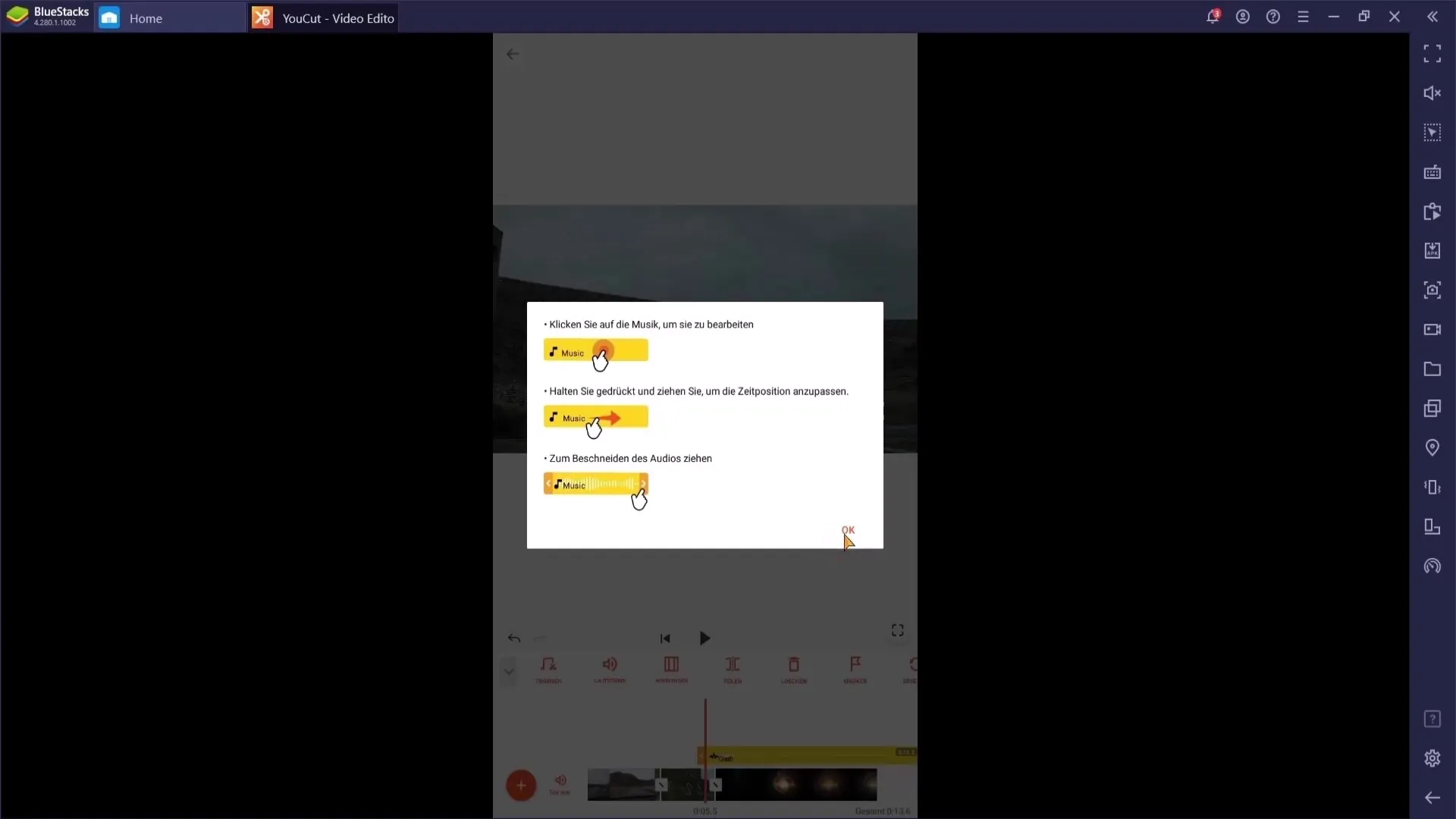
Továbbá számos különböző effekt áll rendelkezésedre, amelyeket videódban használhatsz. Hallgasd meg a kínált hanghatásokat, és válaszd ki azt, amelyet szeretnél beilleszteni. Ezt követően kattints a „Használ“ gombra az projektbe való berakásához.
Hogy a videód még vonzóbb legyen, alkalmazz szűrőket. Válassz ki egy klipet, kattints a „Szűrő“ gombra, majd válaszd ki a kívánt hatást. A szűrő csak az aktuálisan kiválasztott klipre kerül alkalmazásra.
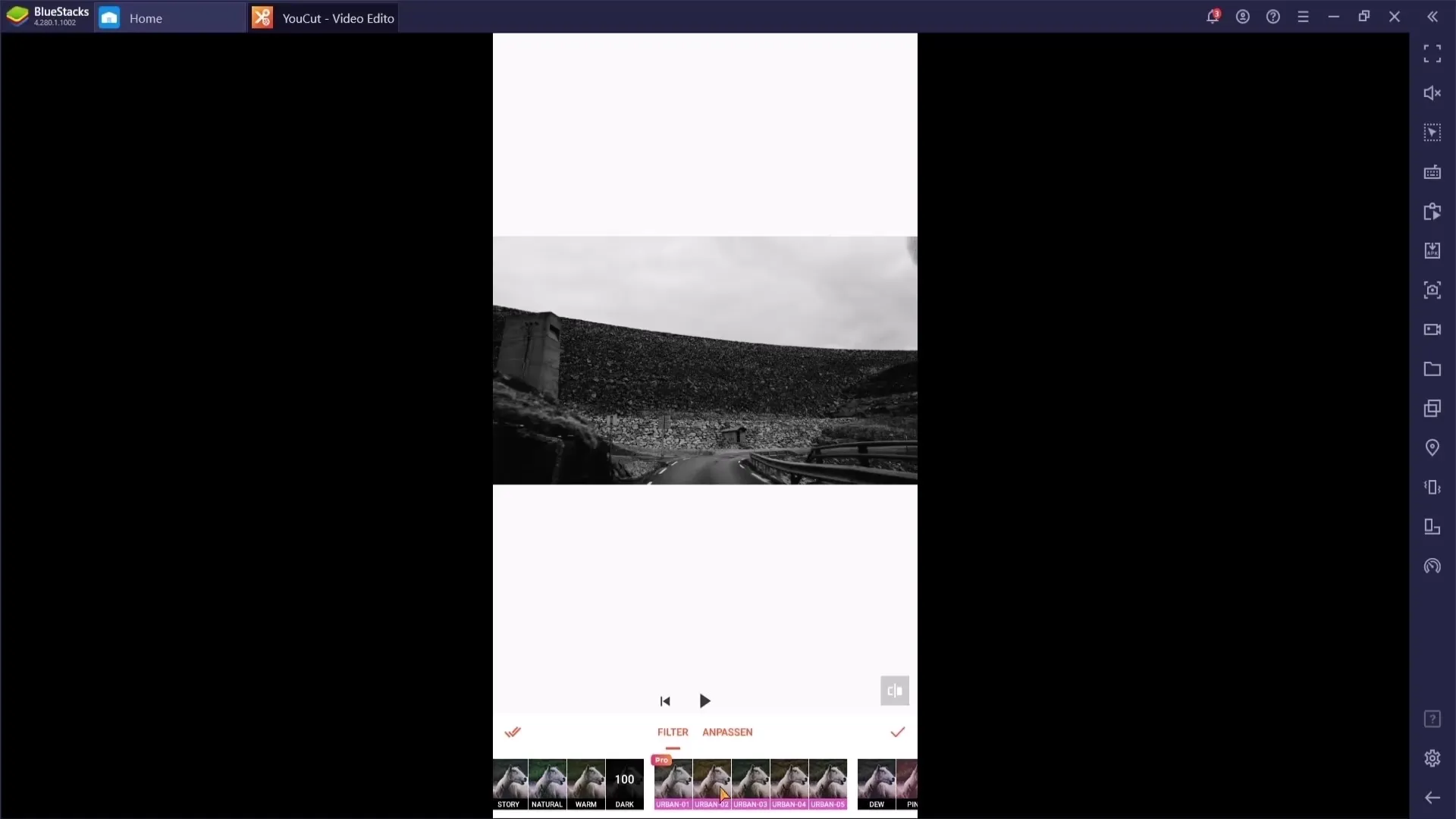
Egy másik érdekes funkció a szövegek hozzáadásának lehetősége, beleértve az animált szöveget is. Egyszerű vagy animált szöveget adhatsz hozzá, és testre szabhatod a betűtípust, méretet és színt a projekt igényei szerint.
Videód további egyedi beállításához hozzáadhatsz matricákat és animált gifeket is. Válaszd ki a kívánt elemeket, és pozicionáld őket a klipben.
Ucut izgalmas funkciója az, hogy videók egymásra rakhatók. Ez lehetővé teszi kreatív hatások elérését, például egy kép a képben elrendezés létrehozását.
A klipjeid sebességének szerkesztése is lehetséges. Gyorsíthatod vagy lassíthatod a klippeket az általad kívánt hatás eléréséhez.
Ha befejezted a szerkesztést, elmentheted a videót. Lehetőséged van a felbontás, képkocka sebesség és minőség beállításainak meghatározására. Ajánlott a 1080p (teljes HD) és 60 FPS beállítás a legjobb lejátszás érdekében.
Végül a szerkesztett videódat átkonvertálják és az albumodba mentik. Bármikor hozzáférhetsz a galérián keresztül és megnézheted a munkádat.
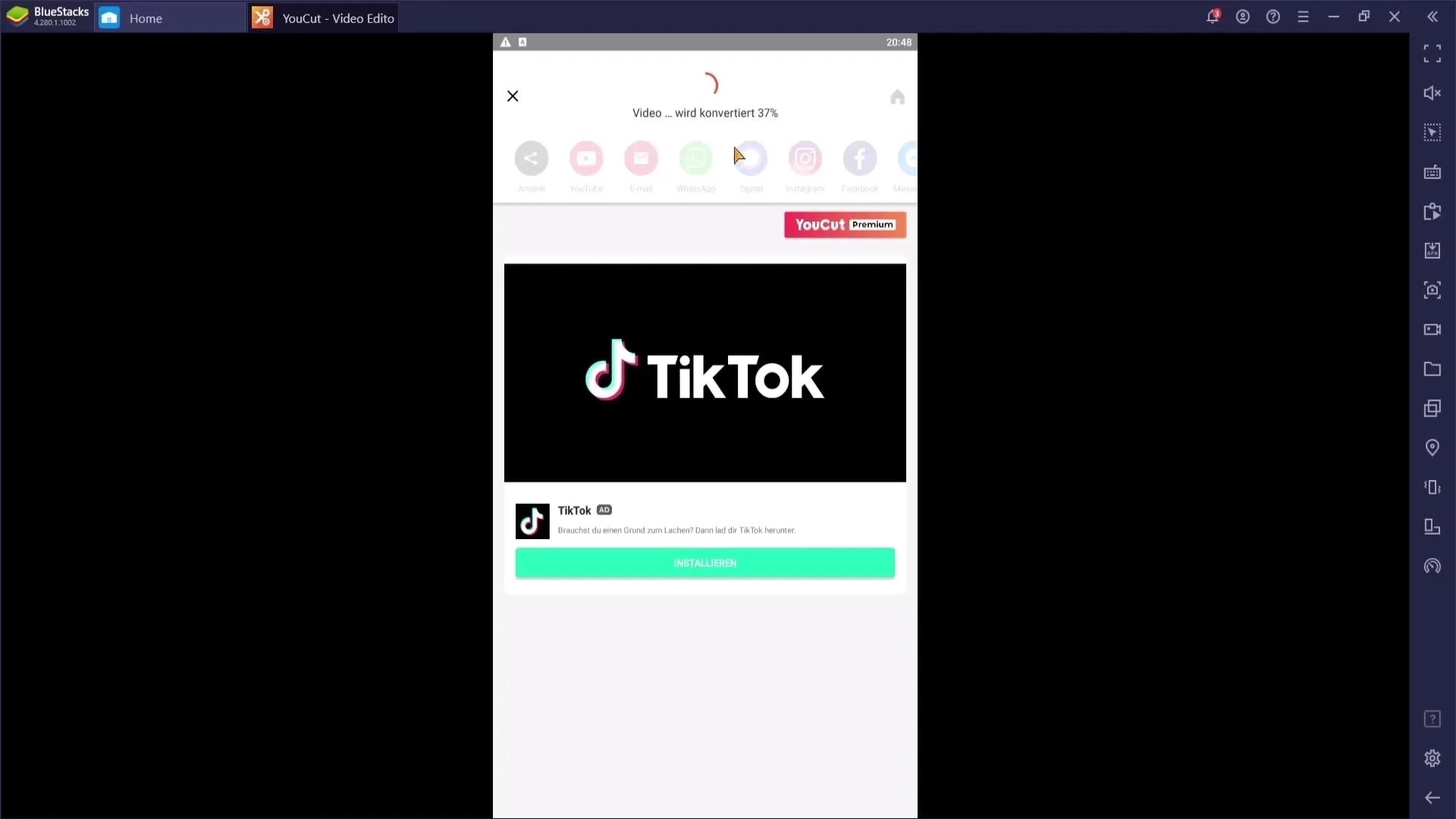
Összefoglalás
A Ucut egy sokoldalú és ingyenes videószerkesztő program, amely számos lehetőséget kínál a videószerkesztésre a mobilodon. Legyen szó egyszerű videó vágásról, zene, hatások vagy szövegek hozzáadásáról, ezzel az alkalmazással nincsenek korlátok. Ne veszítsd el az idődet, és kísérletezz a sok funkcióval, hogy lenyűgöző videókat készíts.
Gyakran Ismételt Kérdések
Hogyan tölthetem le az Ucut-ot?Töltsd le az alkalmazást ingyenesen a Play Áruházból.
Milyen funkciókat kínál az Ucut?A Ucut olyan funkciókat ne kínál, mint a videóvágás, zene és hatások hozzáadása, valamint szűrők és animált szöveg.
Használhatom saját zenei fájljaimat?Igen, felteheted a saját zenéidet és beillesztheted a videóidba.
Hogyan menthetem a szerkesztett videómat?A szerkesztés után elmentheted a videót és testre szabhatod a felbontás és minőség beállításokat.
Támogatja az Ucut a közösségi médiához használt formátumokat?Igen, a videót úgy vágathatod és szerkesztheted, hogy az Instagram, a TikTok és a YouTube számára optimalizált legyen.


